Абсолютно для всех операционных систем, независимо от их версий и сборок, корпорация Microsoft с завидным постоянством выпускает пакеты апдейтов и сервис-паки. Седьмая и десятая версии в этом плане исключением не являются. Но чаще всего в стандартном варианте устанавливаются в основном обновления системы безопасности Windows и некоторые специфичные платформы, необходимые для их корректной работы.
Варианты обновления системы
Исходя из того, что сейчас будут рассматриваться именно «семерка» и «десятка», попробуем предположить основные варианты апдейтов, встречающиеся на практике. Их можно выделить всего три:
- Установка апдейтов для Windows 7.
- Инсталляция тех же элементов для Windows 10.
- Обновление «семерки» до «десятки».
Рассмотрим каждый вариант отдельно. А заодно и проанализируем некоторые проблемы, которые могут возникнуть в той или иной ситуации, тем более что многие из них абсолютно идентичны между собой (даже ошибки имеют одинаковые коды).
7 до Windows 10
О том, как производится обновление системы седьмой версии до десятой, написано достаточно много. Изначально предполагалось, что пользователь, выразивший желание инсталлировать Windows 10 поверх «семерки», после регистрации на сайте Microsoft становится в очередь и ждет своего часа, когда апгрейд станет для него доступным. Установка происходила полностью в автоматическом режиме и не требовала особого участия юзера.

Попутно была разработана специальная утилита Media Creation Tool. Она позволяла не ждать активации установки Windows 10, а установить ее немедленно. Примечательно, что и сейчас эта утилита работает достаточно сносно. Сократился только период, в течение которого можно вернуться к старой системе. Сейчас он составляет 30 дней.
Если у пользователя возникли проблемы с новой системой или она ему просто не понравилась, осуществить обратный переход можно совершенно элементарно, отменив установку «десятки» средствами самой системы. При условии, что файлы старой Windows 7 удалены не были. В случае, когда новая Windows не запускалась, вернуться можно было путем восстановления системы из консоли на загрузочном диске. Но сейчас поговорим именно об апдейтах работающих систем. Ведь именно они доставляют больше всего хлопот. Если апгрейд не происходит вообще, сначала нужно обновить саму «семерку», а только потом ставить десятую версию.
Обновление системы Windows 7 или 10
По умолчанию после установки в любой ОС Windows включен автоматический режим установки обновлений. Для этого главным условием является наличие постоянно или хотя бы временно активного подключения к интернету.

В определенные моменты Windows 7 сообщает пользователю, что обновление системы найдено и готово к установке. Остается только активировать процесс инсталляции апдейтов, кликнув на соответствующем сообщении в виде всплывающего окна в системном трее.
Обновление системы Windows 10 производится несколько другим способом. Здесь уведомление о готовности отключено. А подтверждение установки не требуется. Только после сообщает, что были установлены такие-то и такие-то пакеты. В частности это касается ситуаций, когда ПК или ноутбук находятся в режиме сна. Иногда, когда пользователь собирается выключить компьютер, может появиться предложение отключения с установкой апдейтов. Здесь нужно всего лишь согласиться. Далее все будет сделано автоматически.
Типичные ошибки при обновлении
К сожалению, ни одна из ныне существующих версий Windows не застрахована от появления сбоев при установке пакетов апдейтов. В лучшем случае появляется сообщение о том, что произошла ошибка обновления системы. В нем указывается и номер сбоя. В худшем - система не работает вообще. Наиболее распространенными являются сбои с номерами ошибок 643 и 800b0100 (о них будет сказано чуть позже).

Самым простым решением по устранению возникших проблем является вход в раздел центра обновления и проверка наличия апдейтов вручную. Если поиск увенчается успехом, просто нажимаем кнопку установки и ждем окончания процесса. Попутно стоит проверить интернет-соединение, а то ведь и это может стать причиной сбоя.
Если обновление системы оказалось неудачным, а в сообщении был указан код ошибки 643, причиной тому является устаревшая версия платформы Microsoft.NET Framework. Ее нужно обновить, сначала скачав самую последнюю версию с сайта компании, а затем полностью удалив старую из раздела программ и компонентов или использовав для этого сторонний деинсталлятор.

Появление сбоя с кодом 800b0100 свидетельствует о том, что в системе появилась проблема с самим центром обновления. Можно, конечно, использовать откат до предыдущего состояния, но гарантии восстановления его работы нет. Поэтому проще всего обратиться к автоматизированным утилитам вроде Microsoft Fix It! или Microsoft System Update Readiness Tool, которые исправят неполадки без участия пользователя.
После обновления система не работает: что делать в первую очередь?
Но бывают совершенно неприятные ситуации, когда после обновления Windows не запускается система (причем вообще «виснет» на стадии загрузки). С этим тоже можно справиться.

Самое простое - использовать восстановление. Если система не выдает предложение автоматически, можно выбрать вариант загрузки, применяемый для входа в безопасный режим. Для Windows 7 это клавиша F8, для Windows 10 - процесс более сложный (сейчас не об этом). В окне выбора действия используется строка восстановления последней удачной конфигурации.
Если такой способ не помогает, можно сначала загрузиться в безопасном режиме. А затем восстановить систему из соответствующего раздела уже в «Панели управления». Если и это не сработает, специалисты советуют использовать любой установочный диск. С него при загрузке выбирается доступ к консоли (клавиша R), а затем вызывается командная строка. В ней прописывается rstrui.exe. После ввода этой команды осуществляется вход в раздел отката до предыдущего состояния.
Удаление апдейтов
Достаточно часто причиной сбоев может выступать и само обновление системы, точнее - некоторые устанавливаемые пакеты. Их нужно удалить и отказаться от повторной инсталляции.

Делается это все в том же разделе центра обновлений, где выбирается просмотр установленных апдейтов. Поочередно нужно удалять каждый из них, перегружая систему для проверки ее работы. Как только апдейт, вызвавший нарушение работы будет найден, его нужно изолировать, заново задав ручной поиск, а затем поставив «птичку» напротив искомого пакета. После этого следует установить все остальные обновления.
Установка свежих драйверов
Наконец, обновление системы в виде новых пакетов может конфликтовать с драйверами устройств. Получается, что их версия просто не соответствует техническим требованиям обновленных компонентов системы. Заниматься ручным поиском и установкой новых версий драйверов, да еще и не зная, какой из них является конфликтным, - дело неблагодарное. Для этих целей лучше всего использовать утилиты наподобие Driver Booster. Такие программы находят и интегрируют их в систему без участия пользователя. Причем загрузка производится с официальных ресурсов производителей оборудования в интернете. К тому же обновить таким способом можно абсолютно все устаревшие драйверы, как говорится, одним махом.
Заключение
Вот вкратце и все, что можно сказать по поводу обновлений Windows и решения некоторых проблем, связанных с ними. Приведенные методы являются универсальными для всех версий. Правда, здесь не рассматривались вопросы, связанные с вирусами, повреждением загрузчика Windows и некоторые другие аспекты, а в качестве примеров приведены только самые распространенные ситуации.
Большинство обновлений программного обеспечения по умолчанию выполняются автоматически. Но, тем не менее, вы должны знать, как проверить обновления и обновить программу самостоятельно. Поддерживая ПО компьютера в актуальном состоянии, вы повышаете стабильность и безопасность вашего компьютера.
Обновление операционной системы
Установка свежих обновлений операционной системы является одним из наиболее важных процессов в деле защиты компьютера от вирусов, вредоносных программ и других угроз безопасности в Интернете.
Windows
Чтобы обновить ОС Windows откройте Панель управления. В строке поиска наберите обновление и выберите «Проверка обновлений».

На установку может потребоваться значительно больше времени, чем на поиск обновлений, так что в это время можете оторваться от компьютера и выпить чашечку кофе. Как только установка закончится, необходимо перезагрузить компьютер чтобы обновления вступили в силу.
Mac OS x
Для обновления ОС Mac OS X откройте программу App Store (магазин приложений) и нажмите кнопку «Обновления» в верхней панели. Обновления OS X будут находиться в верхней части списка доступных обновлений. На правой стороне экрана расположены кнопки для обновления отдельных приложений и кнопка «Обновить все» чтобы применить все доступные обновления.

Обновление программ
Для многих программ регулярные обновления не так уж и важны, так как с ними придут только некоторые улучшения или новые возможности, но не улучшения безопасности, поэтому нет необходимости в их частом обновлении. Однако, для более необходимого ПО, такого как веб-браузер или антивирусное ПО, обновления являются столь же важными как и обновления операционной системы.
Большинство программ автоматически проверяют наличие обновлений. Если обновления есть, программа вас об этом оповестит. Ну а для других программ самостоятельно изучите меню программы и узнайте, как запустить обновление.
К примеру антивирус Касперского: запустить обновление можно в центре управления.
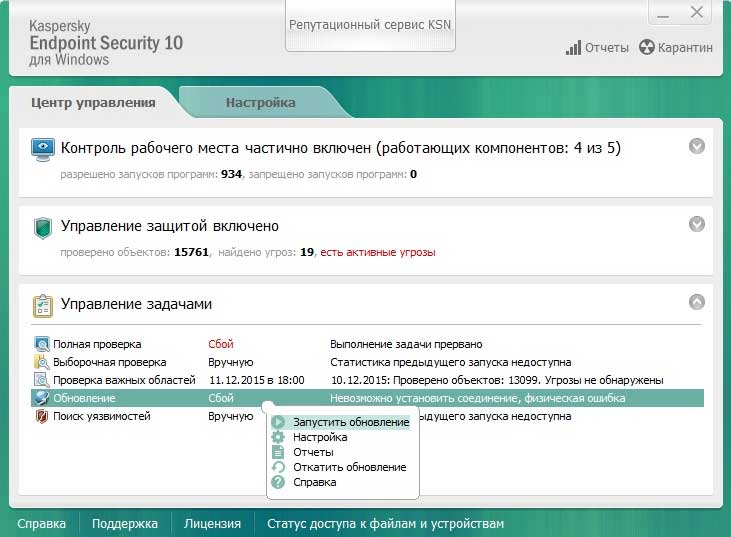
Однако, наличие обновлений Chrome проверяется в окне «Справка».

Прочитав данную статью, вы узнаете историю создания Windows 7, отличие Windows 7 от Windows 10, как обновить "Виндовс 7" до "Виндовс 10". Какая же из версий лучше. Как "Майкрософт" провалили "Висту".
Операционная система - это комплекс взаимосвязанных программ, предназначенных для управления ресурсами компьютера и организации взаимодействия с пользователем.
История
7 начинается еще в 2009 году. Компания "Майкрософт" 22 октября выпускает в продажу свежую "Виндовс 7". Три года назад "Майкрософт" выпустили не очень удачную ОС "Виста". Уже 21 июня 2009 года в Интернете были готовые установочные образцы.
Особенности Windows 7
В нынешнее время именно эта ОС занимает лидирующее место на рынке. И Установлена она примерно на каждый второй компьютер в мире.
Первая особенность данной операционной системы заключалась в том, что панель поиска распознавала больше языков.
Разработчики улучшили панель управления шрифтов. Люди не сталкивались с вопросом «как обновить драйвера "Виндовс 7"». Для операционной системы большинство драйверов определятся автоматически. Проигрыватель Windows media был изменен в лучшую сторону. Получил новый интерфейс и стал требовать меньше кодексов для воспроизведения. Панель задач также потерпела изменения. Теперь она имеет обновленный внешний вид. Также панель можно закрепить не только в нижней части экрана, а и переместить вправо, влево и даже вверх. Часы и дата имеют обновленный вид. В Windows 7 были обновлены такие стандартные приложения как WordPad и Paint. Эти приложения были наделены новыми функциями и были изменены внешним видом интерфейса. Интерфейс был похожим с интерфейсом Office 2007
Делаем вывод: Windows 7 на фоне Windows Vista смотрится полностью доработанной, улучшенной и стабильной операционной системой.

Почему провалилась Windows Vista
Официальные продажи Windows Vista начались 30.01.2007 года. Но "Виста" продажи "Виндовс XP" побить не смогла. Продажи были небольшие. Часто покупатели прямо в магазине просили снести «Висту» и поставить Windows XP.
Рассмотрим причины, по которым "Виста" не удовлетворяла покупателей. Одна из первых причин - это производительность. На то время у людей были компьютеры со слабым железом, а у «Висты« были высокие системные требования к компьютеру, поэтому операционная система работала нестабильно.
Пользователи привыкли к ОС "Виндовс XP". Данная ОС была выпущена в 2001 году, на то время в мире насчитывалось примерно 600 миллионов персональных компьютеров. И примерно на 80 % компьютеров были установлены операционные системы от известной компании Microsoft. С Windows 95/98 было примерно 65 %, владельцев Windows NT/2000 насчитывалось около 26 %. Главной целью Windows XP по ставила перед собой объединение этих двух групп в одну. И данная операционная система отлично, даже просто превосходно, справлялась с поставленной перед ней задачей.
Но были и некоторые проблемы. Большое количество существующих программ оказались абсолютно несовместимы с «Вистой». Именно по этой причине «Виста» и не смогла заменить XP. Несовместимость была из-за обостренного внимания разработчиков к защите. Именно защищенность операционной системы стала основной причиной ее провала. Далее рассмотрим «Виндовс 10» и то, как обновить «Виндовс 7» бесплатно.

Windows 10
На данный момент самой лидирующей и популярной операционной системой является Windows 7. Но все чаще в последнее время на компьютерах можно встретить также и Windows 10. Рассмотрим, какие особенности имеет «десятка». Стоит ли заменять ей всеми любимую и привычную «семерку»?
На мероприятии под названием "Виндовс 10" 30.02. 2014 года была представлена ОС "Виндовс Threshold". "Майкрософт" заявили, что Windows 10 станет самой «всеобъемлющей платформой». Windows 10 поступила в продажи 29.07.2015 года. Данная операционная система представила пользователям многие изменения. Первым бросается в глаза обновленное меню "Пуск". Оно стало в разы удобней, поиск стал работать быстрее. В проводнике интерфейс стал красивее. Визуально поменялись значки и ярлыки. Также добавили игровой режим. Если его включить, система подстраивается под наибольшую производительность в играх, используя больше ресурсов и закрывая лишние процессы. За счет этого режима в играх можно заметить небольшой прирост FPS.

Как обновить «Виндовс 7» на «Виндовс 10»
"Майкрософт" объявили, что пользователи, у которых есть лицензионный ключ "Виндовс 7", смогут обновить ее до Windows 10 совершенно бесплатно. Но на данный момент их щедрость закончилась.
Рассмотрим метод для пользователей с лицензионной копией.
- Переходим на официальный сайт "Майкрософт". Программа будет доступна в двух версиях - 32 бит и 64. Выбираем вариант, который соответствует вашей установленной системе, и скачиваем "Установщик".
- Далее запускаем "Установщик". Откроется окно. Выбираем подходящий вам способ установки и нажимаем "Далее".
- Принимаем лицензионное соглашение, и у вас откроется окно « Готово к установке».
- Нажимаем "Установить" и ждем, пока Windows 10 установится на ваш компьютер.
Заключение
Прочитав статью, вы ознакомились с операционными системами «Виндовс» и их особенностями, узнали, как обновить «Виндовс 7». Мы рекомендуем вам использовать только лицензионное программное обеспечение, чтобы вам было комфортно работать безо всяких проблем.
Любой продукт, выпускаемый на современном рынке программного обеспечения, так или иначе, содержит в себе незащищенные зоны, называемые дырами. Со временем эти «дыры» дорабатываются и для их устранения производитель выпускает «заплатки», которые объединяются в обновления, именуемые сервис паками. Затем разработчики рекомендуют пользователям установить последние сервис паки, чтобы пользователь получил самую защищенную и доработанную версию купленного продукта. Эта статья расскажет, как XP и стать обладателем самой совершенной версии данной операционной системы.
Каждый продвинутый пользователь склонен считать, что гораздо проще обновить уже установленную программу, нежели полностью удалить ее и переустановить заново. С этим чаще всего согласны и разработчики, пытающиеся максимально облегчить жизнь владельцам уже существующего программного обеспечения. В наше время о том, как обновить Windows XP, сохранив при этом все установленные на компьютере программы и файлы, знает практически каждый владелец ПК. Но эту информацию стоит повторить для начинающих пользователей и тех, кто до этого общался с компьютером на Вы.
Как обновить систему Windows XP, сохранив при этом привычные настройки ОС, программы, игры и прочие установленные на компьютер файлы? Чтобы это сделать, будет достаточно включить функцию системы. Для этого компания «Microsoft», которая и является создателем семейства операционных систем Windows, создала целую серию программ, именуемых «Центр обновлений». Данный сервис доступен владельцам всех компьютеров под управлением ОС Windows различных версий. Единственным обязательным условием получения обновлений через этот сервис является подключение компьютера к интернету. Если ПК имеет постоянный доступ к сети интернет, то его пользователю достаточно включить в настройках обновления. Делается это при помощи меню «Пуск», из которого запускается раздел «Система» из пункта «Свойства», в котором и необходимо выбрать возможность загрузки последних пакетов из «Центра обновлений Windows».
Если компьютер не имеет постоянного доступа к интернету или загрузка последних обновлений невозможна по ряду других причин (медленный или нестабильный интернет-канал, дороговизна трафика и прочее), то выполнить установку последних обновлений, а, проще говоря, установить все обновления Windows XP, можно и в ручном режиме. Сделать это можно двумя способами.
Для первого необходимо посмотреть в свойствах установленной операционной системы ее версию и скачать с официального сайта (microsoft.com) все недостающие программные продукты. К примеру, если на ПК Windows XP со вторым сервис паком, то необходимо скачать третий пакет обновлений и начать его установку, запустив файл setup.exe. Далее «операциока» обновится уже без помощи пользователя, но не следует забывать, что все данные, сохраненные на рабочем столе и диске С могут быть утрачены. Поэтому перед тем, как обновить Windows XP, необходимо сохранить с рабочего стола все нужные пользовательские данные на съемный носитель или любой другой жесткий диск.
Второй способ установки заключается в том, что необходимо приобрести загрузочный CD с последней версией операционной системы и поместить его в CD-rom компьютера. После этого следует перезапустить ПК или выполнить запуск установки с диска вручную. Как обновить Windows XP с конкретного обычно подробно описывается в прилагаемой к нему инструкции. Если подобной инструкции в печатном виде под рукой не оказалось, скорее всего, ее можно найти в электронном варианте на самом носителе - чаще всего файл с описанием установки носит название «readme».
Не следует забывать, что на данный момент последние версии обновлений для Windows XP содержатся в пакете под названием Service Pack 3. Если технические характеристики компьютера позволяют это сделать, то можно обновить эту операционную систему до более новой Windows Vista, но производительность ПК при этом может заметно уменьшиться.
Несмотря на появление все новых версий антивирусных программ, угроз безопасности при работе в интернете не становится меньше. Одним из способов повышения безопасности является периодическое обновление операционной системы Windows.









